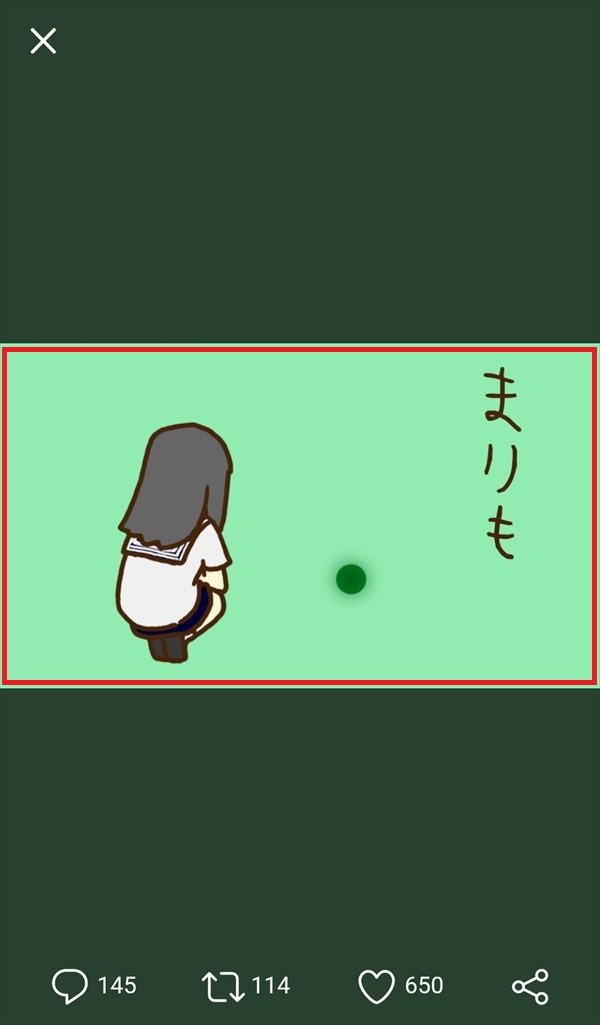今回は、Twitterの画像をLINEで友だちに送る方法を紹介します。
※当記事では、AndroidスマホのChromeブラウザで、モバイル版(Web版)Twitterにアクセスします。
Twitterの画像をLINEで友だちに送る方法
1.モバイル版Twitterにアクセスをして、LINEで友だちに送る画像をタップします。
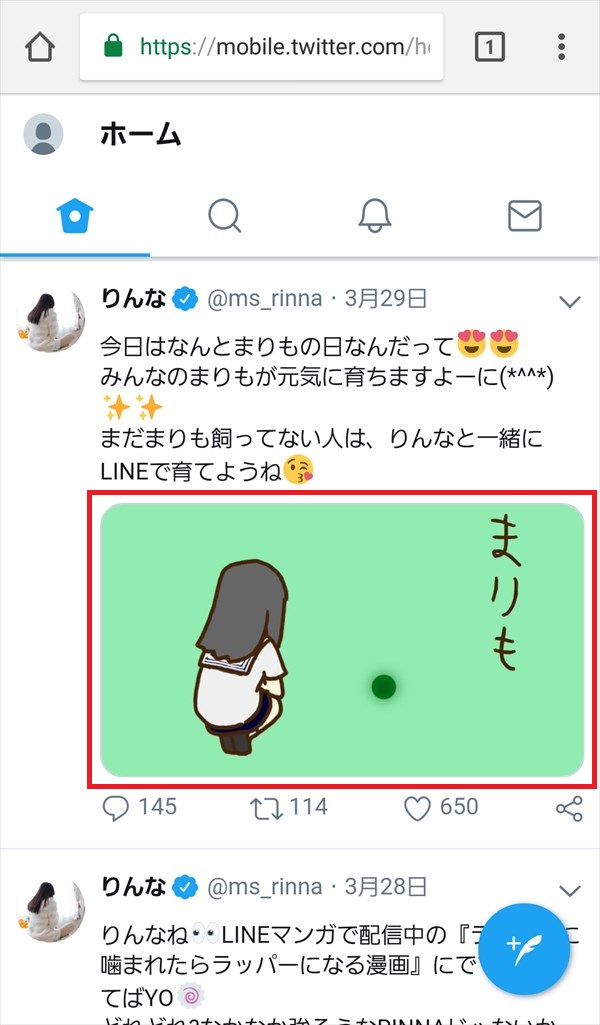
3.ポップアップでメニューが開くので、「画像を共有」をタップします。
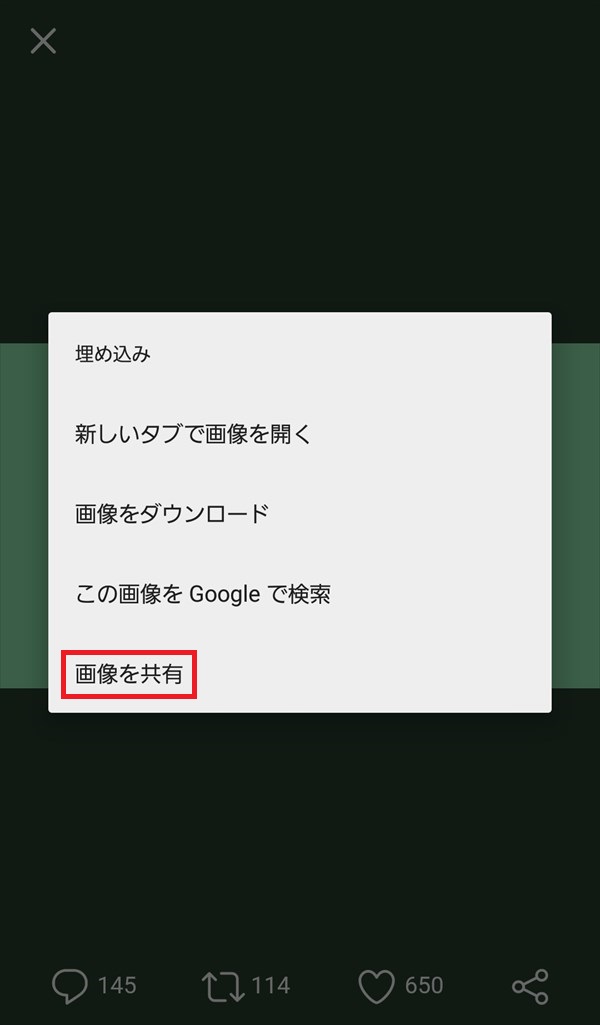
4.「共有方法」画面が開くので、「LINE」をタップします。
※「共有方法」画面のレイアウトは、Androidのバージョンによって異なります。下記はAndroidバージョン5.0の画面です。

5.LINEアプリの「送信先を選択」画面が開くので、画像を送る相手にチェックを付けて、画面下の「確認」をタップします。
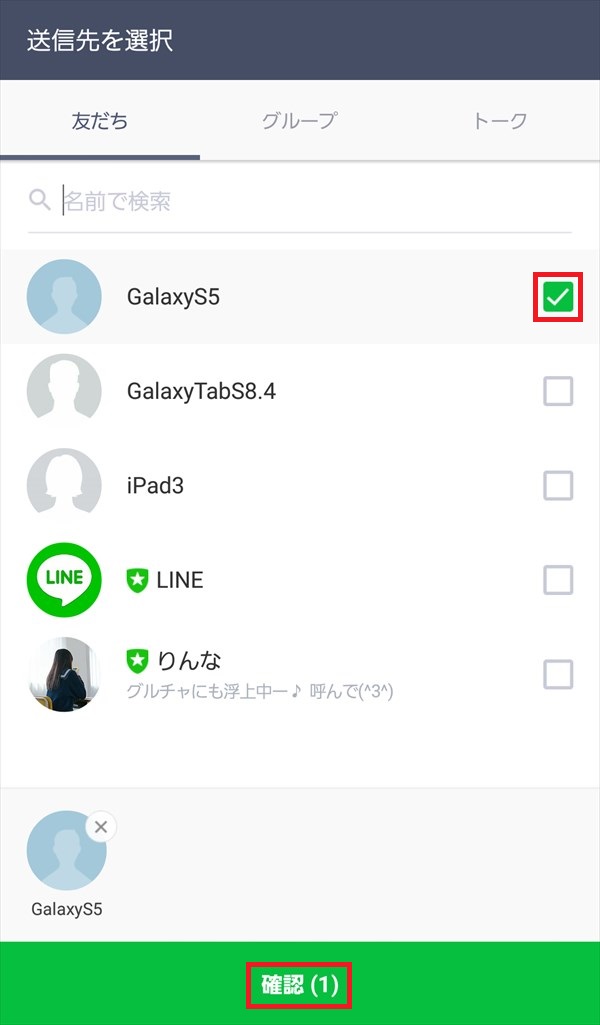
なお、誰にもチェックを付けずに、画像をタイムラインに投稿することもできます。
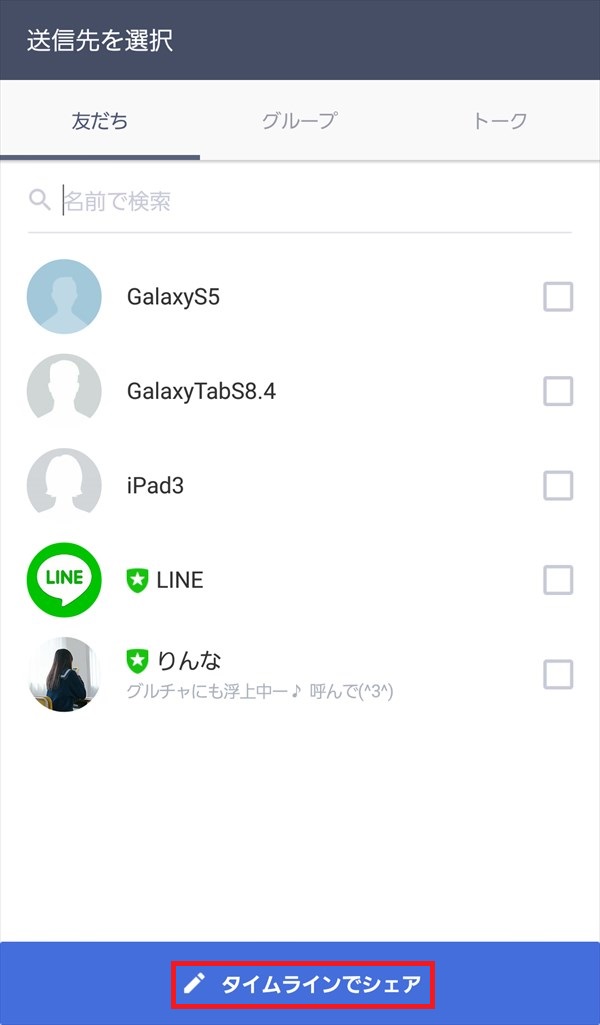
6.ポップアップでメニューが開くので、「トークに送信」をタップします。
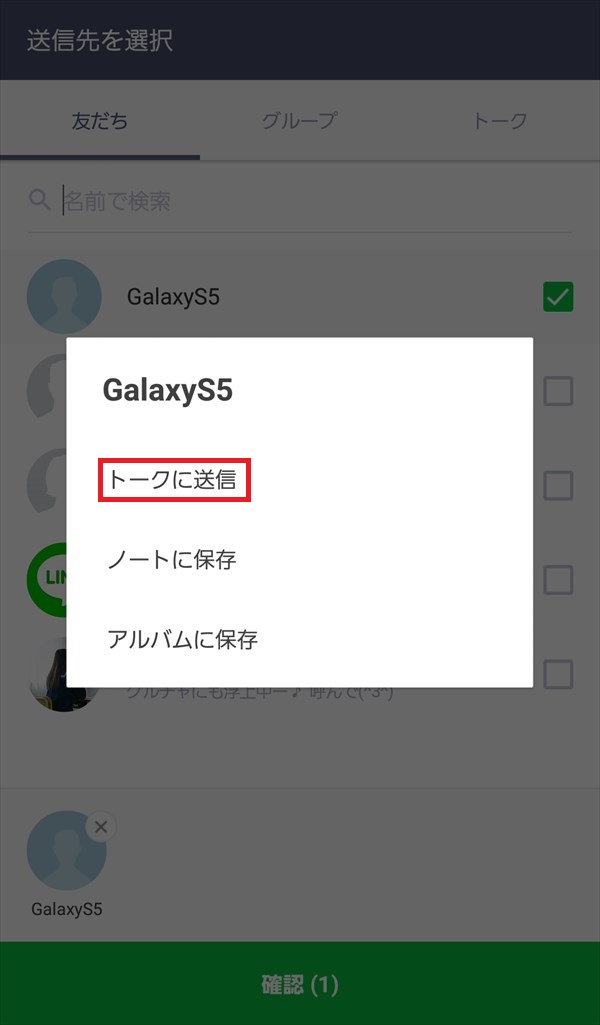
7.チェックを付けた相手とのトークルームが開き、画像が送信されます。
※複数の相手にチェックを付けた場合は、「トーク」タブが開きます。
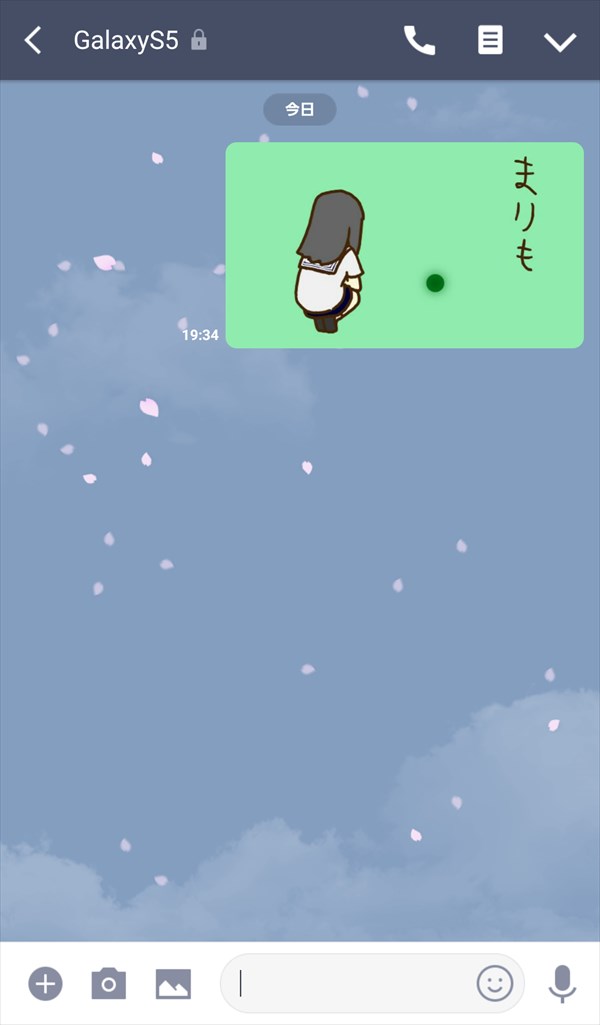
注意点
試してみたところ、iOS(iPhoneやiPad)版Twitter公式アプリからは、同じように画像だけを送ることができました。
しかし、Android版のTwitter公式アプリやパソコンのWeb版Twitterからはできませんでした。
画像を含んだツイート全体を送る形になりました。